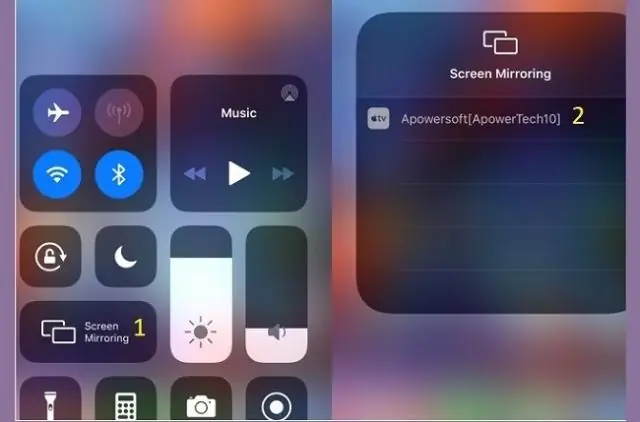
- Autor Lynn Donovan [email protected].
- Public 2023-12-15 23:45.
- Viimati modifitseeritud 2025-01-22 17:23.
Avage Seaded > Mobiilside , siis pöörake Mobiilne andmeside sisse või välja lülitada mis tahes rakenduse jaoks, mis seda saab kasutada mobiilsideandmeid . Kui seade on välja lülitatud, iPhone kasutab selle teenuse jaoks ainult WiFi-ühendust.
Kuidas ma saan iPhone'is mobiilset andmesidet kasutada?
Millal mobiilsed andmed on välja lülitatud, töötavad ainult rakendused kasutada WiFi jaoks andmeid . Et näha mobiilsed andmed üksikute süsteemiteenuste kasutamise kohta avage Seaded > Mobiilne või Seaded > Mobiilne andmeside . Seejärel kerige ekraani allossa ja puudutage System Services. Cellulardata ei saa üksikute süsteemiteenuste puhul sisse ega välja lülitada.
Lisaks ülaltoodule, mis on iPhone'i mobiilne andmeside? Saate mobiilse andmeside sisse või välja lülitada, et piirata rakenduste ja teenuste kasutamist Interneti-ühenduse loomiseks mobiilsidevõrguga. Kui mobiilne andmeside on sisse lülitatud, kasutavad rakendused ja teenused teie mobiilsideühendust Wi-Fi ei ole saadaval. Selle tulemusena võidakse teilt võtta tasu teatud funktsioonide ja teenuste kasutamise eest mobiilse andmeside kaudu.
Kas mobiilne andmeside peaks vastavalt sellele olema iPhone'is sisse või välja lülitatud?
Täiesti OK on keerata mobiilandmeside väljas kui teil on miinus andmeid plaan või te ei vaja internetti, kui te pole kodus. Millal Mobiilne andmeside on väljas ja te pole WiFi-ga ühendatud, saate kasutada ainult oma iPhone helistamiseks ja tekstisõnumite saatmiseks (kuid notiMessages, mis kasutavad andmeid ).
Miks mu mobiilne andmeside minu iPhone'is ei tööta?
Järgmine tõrkeotsingu samm on lähtestage iOS võrku seaded ja seejärel keerake nuppu iPhone või iPad välja ja uuesti sisse. See võib sageli laheneda mobiilsed andmed tõrkeid ja see on üsna lihtne: avage Seaded rakendus ja minge jaotisse "Üldine", millele järgneb " Lähtesta Nüüd hoidke toitenuppu all ja keerake nuppu iPhone või iPad välja.
Soovitan:
Kuidas kasutate CSS-is flexi?

Kokkuvõte Kasutamise kuva: flex; painduva konteineri loomiseks. Kasutage üksuste horisontaalse joonduse määramiseks õigustatavat sisu. Kasutage üksuste joondamist, et määrata üksuste vertikaalne joondus. Kasutage painduvat suunda, kui vajate ridade asemel veerge. Kasutage üksuste järjestuse ümberpööramiseks rea- või veeru-tagurpidi väärtusi
Kuidas hankida oma Kindle Fire'i mobiilset andmesidet?
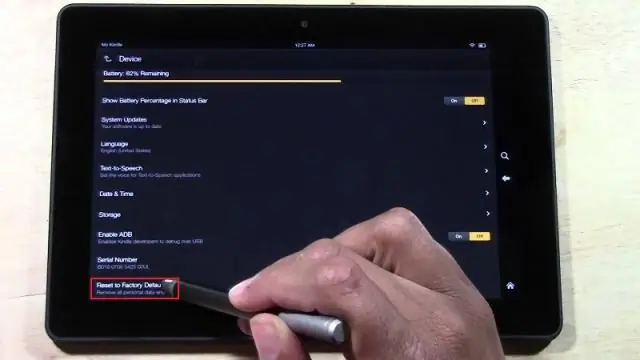
Mobiilse andmeside sisse- või väljalülitamine: Amazon Kindle Fire HDX 8.9 Otsige üles „Mobiilne võrk” Libistage sõrm ekraanil alla, alustades tahvelarvuti ülaservast. Lülitage mobiilne andmeside sisse või välja. Funktsiooni sisse- või väljalülitamiseks vajutage nuppu Andmed lubatud. Naaske avakuvale. Avakuvale naasmiseks vajutage koduikooni
Kas ma saan oma ps4 jaoks kasutada mobiilset leviala?

Jah, see on võimalik. Peate lihtsalt oma telefonis seadistama Wi-Fihotspoti ja ühendama sellega PS4. Kui kavatsete oma PS4-le palju alla laadida, siis jälgige oma andmesideplaani
Kuidas kasutate iPhone X-is juurdepääsetavust?
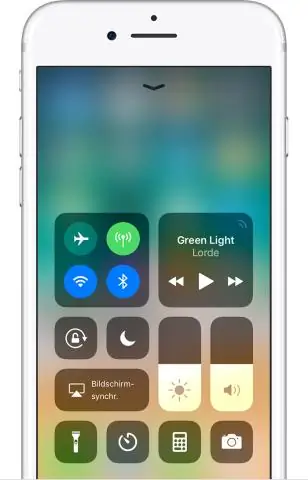
Ülaosas olevate üksusteni jõudmiseks pühkige ekraani allservas alla. Või pühkige ekraani alumisest servast kiiresti üles ja alla. * Ligipääsetavus on vaikimisi välja lülitatud. Sisselülitamiseks avage Seaded > Juurdepääsetavus > Puudutage, kerige alla ja puudutage Kättesaadavus, seejärel lülitage see sisse
Kuidas saan oma mobiilset andmesidet kaitsta?

Õnneks on mõned lihtsad sammud, mida saate selle teabe privaatseks hoidmiseks teha. Pidage kinni App Store'ist. Piirake seda, mida teie rakendused saavad juurde pääseda. Installige turvarakendus. Kaitske oma lukustuskuva. Seadistage telefoni leidmine ja kaugpühkimine. Pidage meeles, et avalikud võrgud on avalikud
